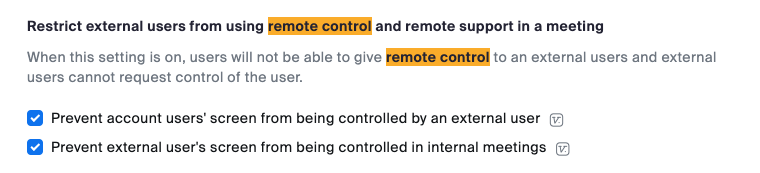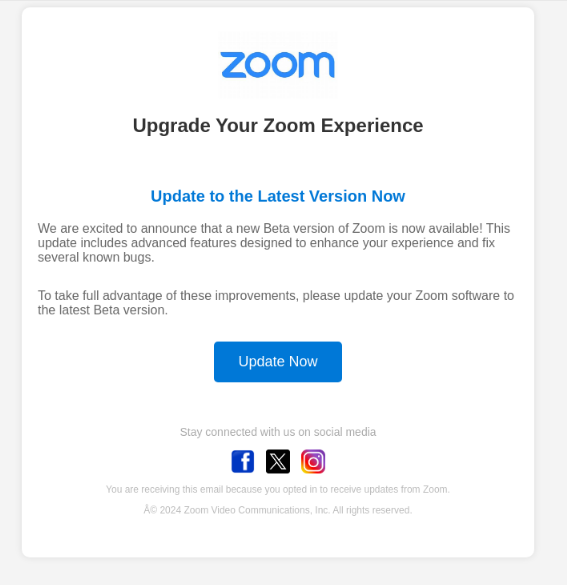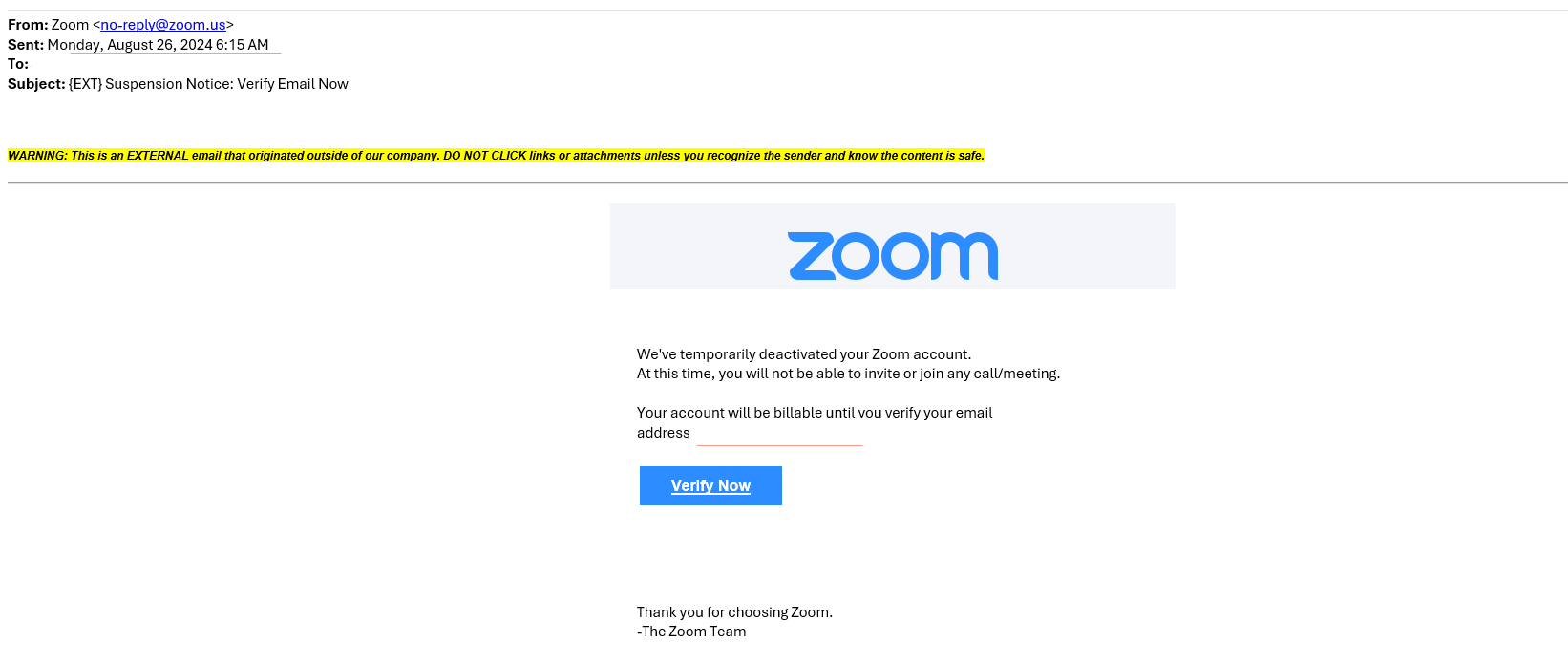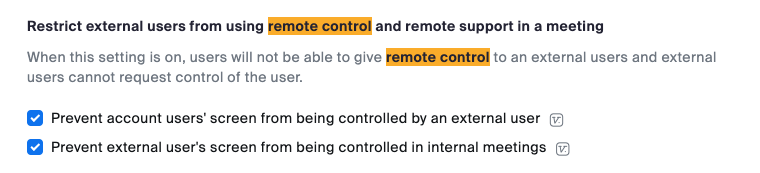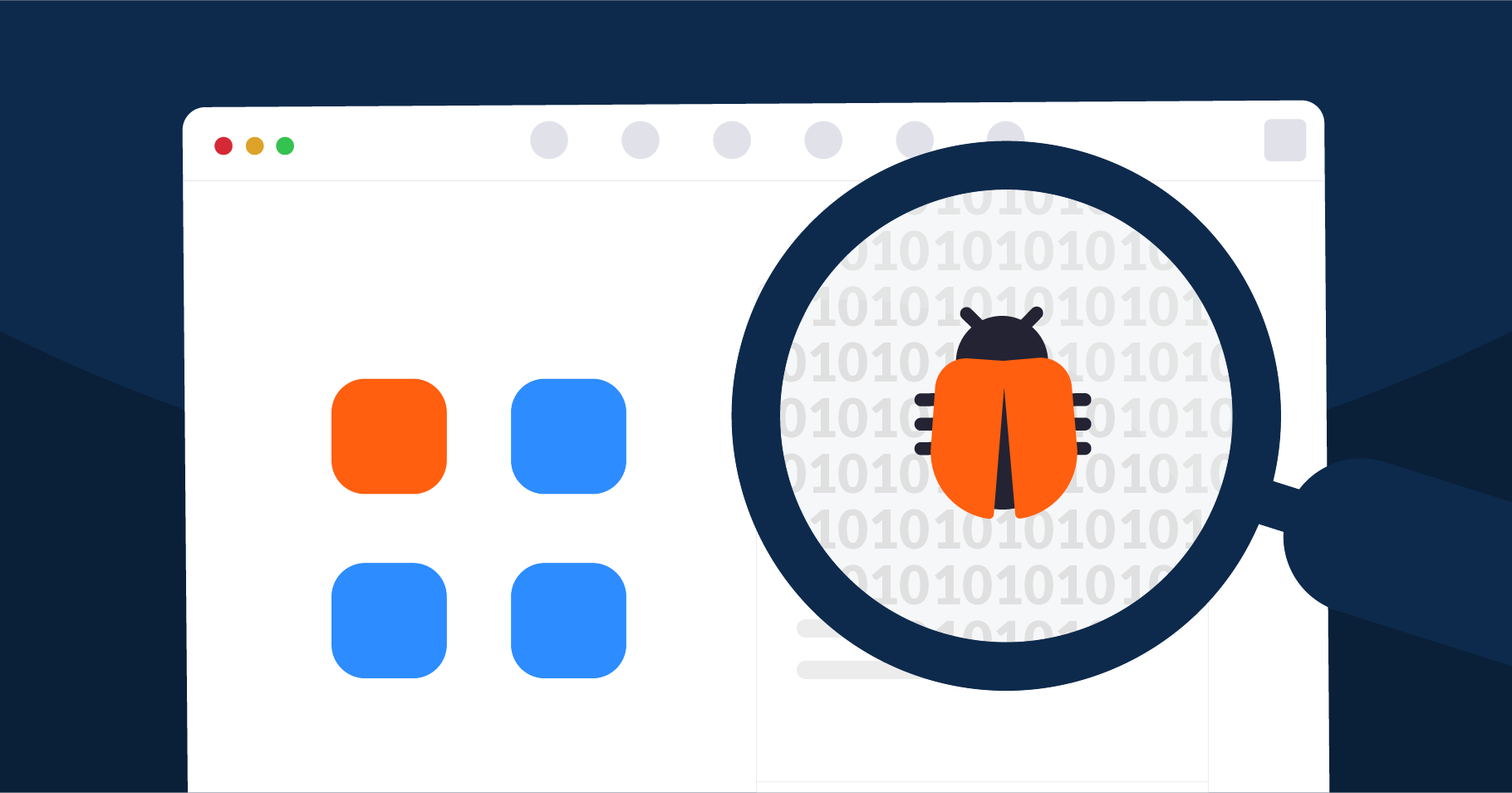Bildschirmfreigabe und Fernsteuerungszugriff sind mit dem Aufkommen von Hybrid- und Remote-Arbeit zu unverzichtbaren Werkzeugen für die Zusammenarbeit geworden. Daher ist es wichtig zu wissen, welche Funktion wann verwendet werden sollte. Die Bildschirmfreigabe ermöglicht es Moderatoren, visuelle Inhalte wie Folien, Demos und Schulungsmaterialien anzuzeigen. Darüber hinaus bietet sie Hosts und Teilnehmern die Möglichkeit, bei freigegebenen Bildschirmen Anmerkungen zu machen. Der Fernsteuerungszugriff ermöglicht es einem Teilnehmer, mit Berechtigung die Kontrolle über den Bildschirm eines anderen Teilnehmers zu übernehmen. Er wird typischerweise für IT-Support, Softwareinstallation oder gemeinsames Bearbeiten von Dokumenten verwendet.
Beide Funktionen haben wichtige Sicherheitsaspekte. Zu den Risiken der Bildschirmfreigabe gehören die versehentliche Offenlegung vertraulicher Informationen und mögliche Störungen von Meetings, wenn die Berechtigungen nicht ordnungsgemäß eingeschränkt sind. Der Fernsteuerungszugriff birgt ernsthaftere Risiken, da er externen Benutzern vollen Zugriff auf Ihre Computerfunktionen wie Maus- und Tastatursteuerung gewährt. Wenn nicht vertrauenswürdige Parteien diese Art von Zugriff erhalten, könnte das schädliche Aktionen ermöglichen.
Niemand plant absichtlich, einem Angreifer Zugriff zu ermöglichen. Böswillige Akteure werden jedoch immer raffinierter, sodass Sie unbeabsichtigt der falschen Person Zugriff gewähren könnten. Hier sind einige empfohlene Best Practices, um diese Funktionen sicher zu nutzen:
- Beschränken Sie die Bildschirmfreigabe auf Hosts und bestimmte Teilnehmer, wie z. B. Co-Hosts oder Diskussionsteilnehmer. Sie können diese Einschränkung standardmäßig in Ihren Einstellungen vornehmen oder die Berechtigung nach Bedarf über die Meeting-Funktionen anpassen .
- Stellen Sie beim Teilen Ihres Bildschirms sicher, dass vertrauliche Dokumente und Registerkarten geschlossen sind. Teilen Sie nach Möglichkeit nur bestimmte Anwendungen oder Registerkarten.
Wenn Sie Fernzugriff auf Ihren Computer gewähren, befolgen Sie diese Schritte, um böswillige Aktivitäten zu verhindern:
- Gehen Sie nicht auf unaufgeforderte Kontakte ein: Sie sollten Support-Anfragen an eine vertrauenswürdige Quelle stellen, nicht umgekehrt. Klicken Sie nicht auf Links und akzeptieren Sie keine Anfragen von Personen, die Sie nicht kennen oder die Sie nicht selbst kontaktiert haben.
- Überprüfen, überprüfen, überprüfen: Wenn jemand behauptet, einem seriösen Unternehmen anzugehören, verifizieren Sie die Identität dieser Person unabhängig. Suchen Sie nach den offiziellen Kontaktinformationen (auf der Website der Organisation, nicht in den Kontaktinformationen, die die Person Ihnen nennt) und nehmen sie darüber direkten Kontakt auf.
- Seien Sie misstrauisch gegenüber Dringlichkeit: Betrüger erzeugen oft ein Gefühl von Panik, um Sie zu einer schnellen Entscheidung zu drängen. Nehmen Sie sich Zeit, stellen Sie Fragen, und lassen Sie sich von niemandem unter Druck setzen.
- Seien Sie sich darüber im Klaren, was Fernsteuerung bedeutet: Das Gewähren von Fernsteuerungszugriff bedeutet, dass Sie damit einverstanden sein müssen, jemandem die Kontrolle über Ihren Computer zu überlassen. Überlegen Sie genau, bevor Sie die Berechtigung erteilen, da in diesem Schritt böswillige Akteure versuchen könnten, sich als jemand anderes auszugeben, um Zugriff auf Ihr Gerät zu erlangen.
Zoom verfügt über mehrere integrierte Steuerelemente, die Ihnen dabei helfen sollen, einen sicheren Fernzugriff zu gewährleisten, einschließlich folgender Möglichkeiten:
- Teilnehmerliste überprüfen: Wenn Sie ein Zoom-Meeting mit einer großen Gruppe von Teilnehmern hosten oder Teilnehmer haben, die möglicherweise nicht bei einem Zoom-Konto angemeldet sind, überprüfen Sie die Teilnehmerliste vor dem Meeting sorgfältig, um zu wissen, wer möglicherweise Fernsteuerungszugriff anfordert.
- Zugriff entziehen: Wenn Sie vermuten, dass jemand böswillig handelt, entziehen Sie dieser Person sofort ihren Fernsteuerungszugriff. Sie können dies über die Zoom Meeting-Bedienelemente tun, indem Sie auf das Fernsteuerungssymbol klicken und „Fernsteuerung beenden“ auswählen.
- Sperren Sie das Meeting: Wenn Sie ein Meeting hosten, sperren Sie es, um zu verhindern, dass neue Teilnehmer beitreten.
- Fernsteuerung für Teilnehmer deaktivieren: Als Host können Sie die Fernsteuerungsfunktion standardmäßig für alle Teilnehmer deaktivieren, wenn diese Funktion nicht benötigt wird. Als Meetinggast können Sie in den Kontoeinstellungen die Option „Verhindern, dass mein Bildschirm von einem externen Benutzer gesteuert wird“ auswählen.